Fedezd fel Lumine korát a Genshin Impactben Minden, amit tudni kell
Hány éves a Lumine Genshin Impact? A Genshin Impact gyorsan az egyik legnépszerűbb nyitott világú akció-szerepjáték lett, hatalmas és lélegzetelállító …
Cikk elolvasása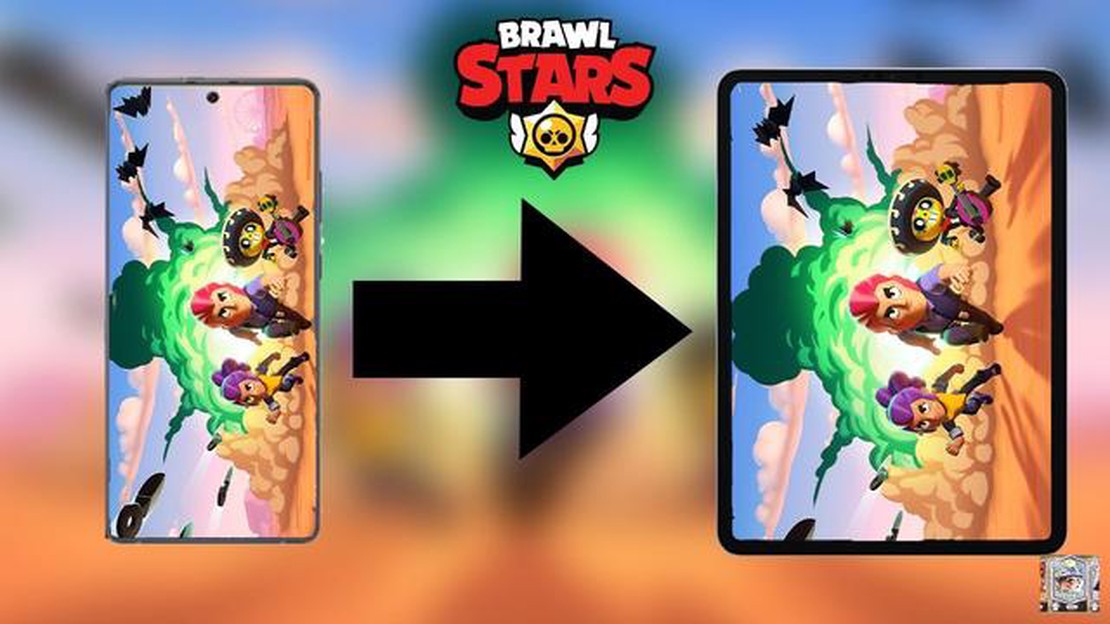
A Brawl Stars egy népszerű mobiljáték, amelyet a Supercell fejlesztett ki. Gyors játékmenetével és egyedi karaktereivel világszerte hatalmas rajongótáborra tett szert. Bár a mobileszközön való játék kényelmes, egyes játékosok jobban szeretnek nagyobb képernyőn, például PC-n játszani. Ha szeretnéd szinkronizálni a Brawl Stars fiókodat a PC-ddel, mi gondoskodunk róla. Ebben a lépésről-lépésre követhető útmutatóban megmutatjuk, hogyan szinkronizálhatod Brawl Stars fiókodat a PC-vel, hogy nagyobb és jobb játékélményben élvezhesd a játékot.
Ezeket az egyszerű lépéseket követve könnyedén szinkronizálhatod Brawl Stars fiókodat a számítógépeddel, és nagyobb képernyőn élvezheted a játékot. Akár mobileszközön, akár PC-n szeretnél játszani, a Brawl Stars izgalmas játékélményt nyújt, amely biztosan órákig elszórakoztat.
Ha lelkes Brawl Stars játékos vagy, és szeretnéd szinkronizálni Brawl Stars fiókodat a számítógépeddel, akkor a legjobb helyen jársz. Ez az útmutató lépésről lépésre végigvezet a Brawl Stars fiókod PC-vel való szinkronizálásán.
Az első lépés az, hogy telepíts egy Android emulátort a számítógépedre. Néhány népszerű Android emulátor közé tartozik a Bluestacks, a Nox Player és az LDPlayer. Ezek közül az emulátorok közül bármelyiket kiválaszthatja az Ön preferenciái alapján.
Miután telepítette az Android emulátort, indítsa el, és nyissa meg a Google Play Áruházat. Keress rá a Play Store-ban a “Brawl Stars”-ra, és töltsd le a játékot az emulátorodra.
A játék telepítése után kattints a Brawl Stars ikonra, hogy elindítsd a játékot a számítógépeden.
A játék indításakor a rendszer felszólít, hogy jelentkezz be vagy hozz létre egy Supercell ID-t. Ha már van Supercell ID-d, egyszerűen jelentkezz be a hitelesítő adataiddal. Ha még nincs, hozz létre egy új Supercell ID-t, és kösd hozzá a Brawl Stars fiókodat.
Miután bejelentkeztél a Supercell azonosítóddal, lehetőséged lesz arra, hogy szinkronizáld a haladásodat a mobileszközödről. Ezáltal a Brawl Stars-fiókod adatai, beleértve a feloldott karaktereket, fejlesztéseket és eredményeket, átkerülnek a számítógépedre.
A haladásod szinkronizálása után elkezdhetsz játszani a Brawl Stars-szal a számítógépeden. Használd az emulátor vezérlőjét, vagy csatlakoztass egy kontrollert, hogy nagyobb képernyőn élvezhesd a zökkenőmentes játékélményt.
Ha váltani szeretnél a PC-n és a mobileszközödön való játék között, győződj meg róla, hogy a játékból való kilépés előtt kijelentkeztél a Supercell azonosítódból. Ez biztosítja, hogy a haladásod megfelelően szinkronizálódjon az eszközök között.
Most, hogy a Brawl Stars fiókod szinkronizálva van a számítógépeddel, élvezheted a platformok közötti játékot. Ez azt jelenti, hogy játszhatsz a mobileszközökön játszó barátaiddal, és a fejlődésed minden platformon szinkronizálva lesz.
Kövesd az alábbi egyszerű lépéseket, hogy szinkronizáld Brawl Stars fiókodat a számítógépeddel, és élvezd a játékot nagyobb képernyőn. Boldog játékot!
A Brawl Stars egy népszerű mobiljáték, amelyet játékosok milliói élveznek világszerte. Bár a mobileszközön való játék kényelmes lehet, a Brawl Stars fiókod PC-re szinkronizálása számos előnnyel járhat, ami fokozza a játékélményt.
Olvassa el továbbá: Mikor jön ki az új Fortnite-szezon? Várható megjelenési dátum
Itt van néhány ok, amiért a Brawl Stars fiókod PC-vel való szinkronizálása előnyös:
Olvassa el továbbá: Hogyan találd meg a Beskar acélt a Fortnite-ban, ahol a Föld találkozik az éggel?6. Összességében a Brawl Stars-fiókod PC-vel való szinkronizálása számos előnnyel jár, beleértve a jobb játékmenetet, a nagyobb képernyőt, a multi-instance képességeket, az egyszerű tartalomkészítést és az eszközök közötti zökkenőmentes integrációt. Akár alkalmi játékos vagy, akár szenvedélyes gamer, a fiókod szinkronizálása javíthatja a Brawl Stars-élményedet, és a következő szintre emelheti azt*.
A Brawl Stars fiókod PC-vel való szinkronizálásához Android emulátorra van szükséged. Ez a szoftver lehetővé teszi az Android alkalmazások és játékok futtatását a számítógépen.
Íme, hogyan tölthet le és telepíthet egy Android emulátort:
Gratulálunk! Sikeresen letöltött és telepített egy Android emulátort a számítógépére. Most már folytathatod a következő lépéssel, hogy szinkronizáld a Brawl Stars fiókodat.
Ahhoz, hogy szinkronizálni tudd a Brawl Stars fiókodat a számítógépeddel, be kell jelentkezned a Google Play Áruházba. A Google Play Áruházban tárolódnak a Brawl Stars-fiókod adatai, ezért a bejelentkezés elengedhetetlen ahhoz, hogy különböző eszközökön is hozzáférhess a fiókodhoz.
A Google Play Áruházba való bejelentkezésről itt olvashatsz:
Miután bejelentkeztél a Google Play Áruházba, a következő lépésben szinkronizálhatod a Brawl Stars fiókodat a számítógépeddel.
Miután telepítettél egy Android emulátort a számítógépedre, készen állsz a Brawl Stars telepítésére és a fiókod szinkronizálására. Kövesse az alábbi lépéseket a kezdéshez:
Most már élvezheted a Brawl Stars játékot a számítógépeden a nagyobb képernyő és a jobb vezérlés kényelmével. Ne felejtsd el rendszeresen menteni a haladásodat, hogy fiókod naprakész legyen, és bármilyen eszközről elérhető legyen.
Az Android emulátor egy olyan szoftver, amely lehetővé teszi az Android alkalmazások futtatását a számítógépen. Erre azért van szükséged a Brawl Stars fiókod szinkronizálásához a számítógépeddel, mert a játékot mobileszközökre tervezték, és hivatalosan nem érhető el PC-re. Az emulátor egy virtuális Android környezetet hoz létre a számítógépeden, ahol telepítheted és játszhatsz a Brawl Stars játékkal.
Igen, szinkronizálhatod a Brawl Stars fiókodat több eszközzel, beleértve a számítógépedet is. Miután szinkronizáltad a fiókodat egy eszközzel, más eszközökön is bejelentkezhetsz ugyanabba a fiókba, hogy hozzáférj a játék előrehaladásához, és ott folytasd a játékot, ahol abbahagytad.
Nem, nem lehetséges a Brawl Stars fiókodat szinkronizálni a PC-ddel emulátor használata nélkül. Ahogy korábban említettük, a játékot mobileszközökre tervezték, és nincs PC-s verziója. Szükséged van egy emulátorra, hogy létrehozz egy virtuális Android környezetet a számítógépeden, ahol telepítheted és játszhatsz a Brawl Stars játékkal.
A Brawl Stars fiókod szinkronizálása a PC-ddel egy emulátor segítségével általában biztonságos. Azonban óvatosnak kell lenned a harmadik féltől származó emulátorok letöltése és telepítése során. Ajánlott az emulátorokat hivatalos webhelyekről letölteni, hogy minimalizáljuk a rosszindulatú programok vagy vírusok kockázatát. Emellett győződjön meg róla, hogy Google-fiókját erős jelszóval védi, hogy megakadályozza a játék előrehaladásához való illetéktelen hozzáférést.
Nem, nem tudod szinkronizálni a Brawl Stars fiókodat a számítógépedre, ha iOS-eszközön játszol a játékkal. A cikkben említett folyamat kifejezetten az Android Brawl Stars fiók szinkronizálására vonatkozik a PC-re Android emulátor segítségével. Jelenleg nincs hivatalos módja annak, hogy egy iOS Brawl Stars fiókot PC-re szinkronizálj.
Ha eltávolítod az emulátort a PC-ről, nem veszíted el a Brawl Stars előrehaladásodat. A játék előrehaladása a Google-fiókoddal szinkronizálódik, nem pedig magával az emulátorral. Tehát még akkor is, ha eltávolítja az emulátort, és később újra telepíti, bejelentkezhet a Google-fiókjába, és visszanyerheti a játék előrehaladását. Azonban mindig jó gyakorlat, hogy rendszeresen készítsen biztonsági másolatot a játékadatairól, hogy biztosan ne veszítsen el semmilyen előrehaladást.
Hány éves a Lumine Genshin Impact? A Genshin Impact gyorsan az egyik legnépszerűbb nyitott világú akció-szerepjáték lett, hatalmas és lélegzetelállító …
Cikk elolvasásaHogyan vágjuk le a fát Animal Crossing? Ha rajongója vagy a népszerű videojáték-franchise-nak, az Animal Crossingnak, akkor tudod, hogy a fák nagy …
Cikk elolvasásaKik játszanak a Brawl In Cell 99-ben? A Brawl In Cell 99 S. Craig Zahler rendezésében készült, zord és intenzív film, amely egy tehetséges …
Cikk elolvasásaMit jelentenek a csillagpontok a Clash Royale-ban? A Clash Royale-ban a csillagpontok egy értékes valuta, amelyet a kártyáid fejlesztésére és …
Cikk elolvasásaHogyan lehet kitiltani a Brawl Stars-ban? A Brawl Stars egy népszerű mobiljáték, amely megjelenése óta hatalmas rajongótáborra tett szert. Világszerte …
Cikk elolvasásaAz év játéka díj 2016 Üdvözöljük a 2016-os Év játéka díjátadón! Ez a rangos esemény az elmúlt évben megjelent legjobb játékokat ünnepli, és elismeri a …
Cikk elolvasása